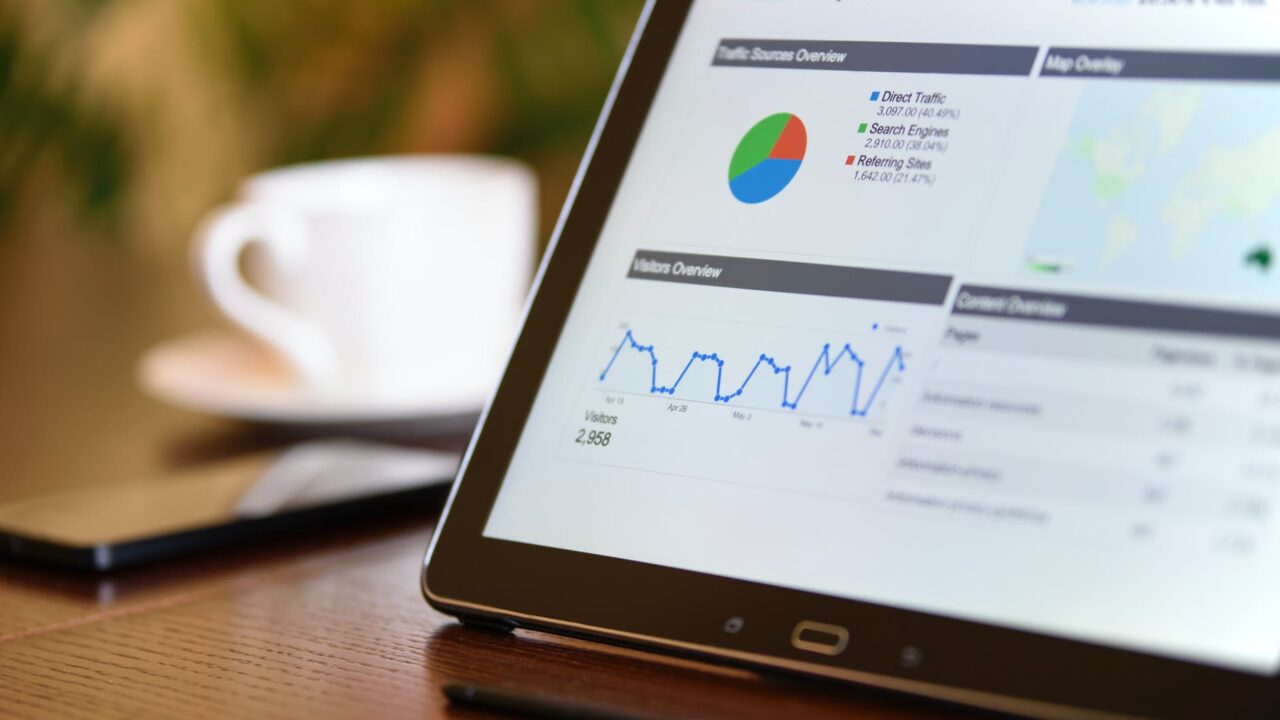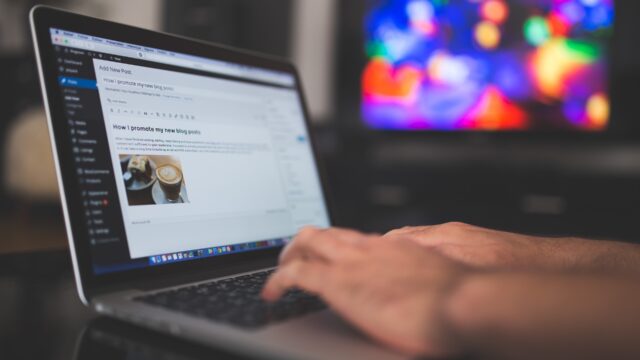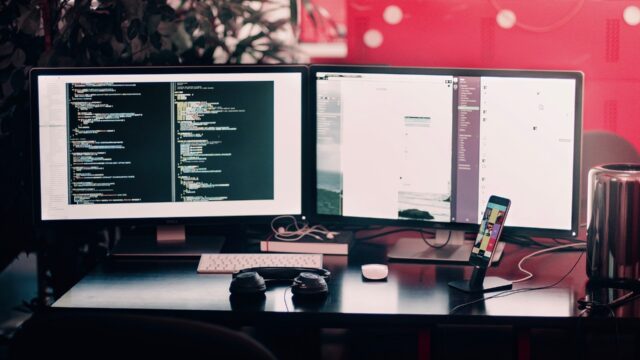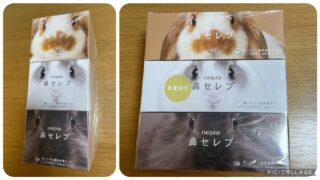前回はFTPのかわりにGitを使ってデータを転送するために、Gitの仕組みや用語について調べました。
今回は開発環境にGitを導入したいと思います。
今回行うこと
今回は開発環境にGitをインストールし、ローカルリポジトリにデータをコミットすることを目標に頑張ります!
- 開発環境(Windows)にGitをインストールする
- Gitの初期設定をする
- ローカルリポジトリを作成する
- ステージングエリアにデータを登録する
- コミットをする
開発環境にGitのインストールする
GitのWebサイトからアプリをダウンロードする
- GitのWebサイトにアクセスする
- Download for Windows をクリックする
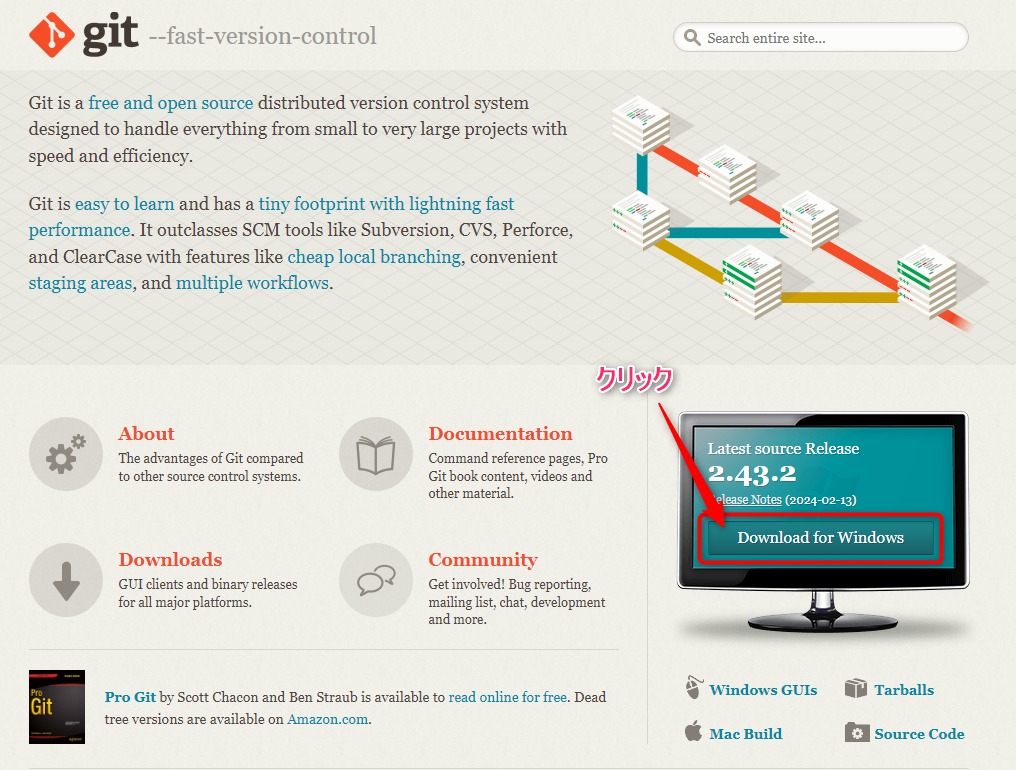
- Click here to download をクリックすると、アプリのダウンロードが始まります
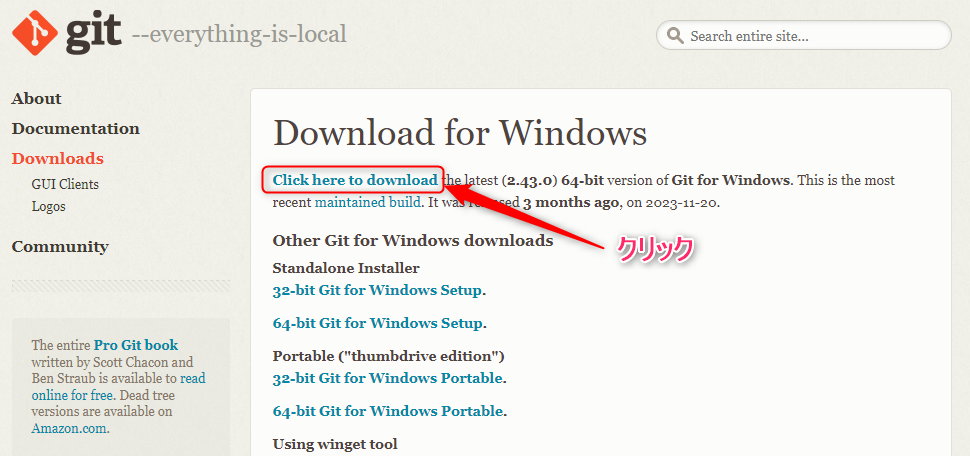
Gitをインストールする
- ダウンロードしたファイルを実行します(今回は、Git-2.43.0-64-bit.exe というファイルでした)
- インストール画面では、すべての画面でデフォルト値のままNextをクリックしました(設定項目が多すぎて意味わからん・・)
- インストール完了画面が表示されたことを確認してFinishをクリックします。
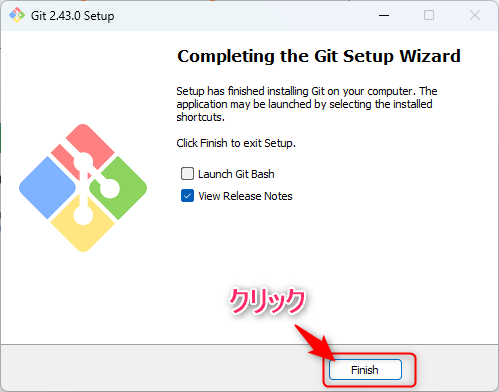
Gitの初期設定をする
Gitを使うには、ユーザーアカウントの作成が必要です。またGitは GitBash というコンソール画面を使って操作をします。
GitBashを起動する
- スタート -> すべてのプログラム -> Git -> GitBash の順にクリックしてGitBashを起動します
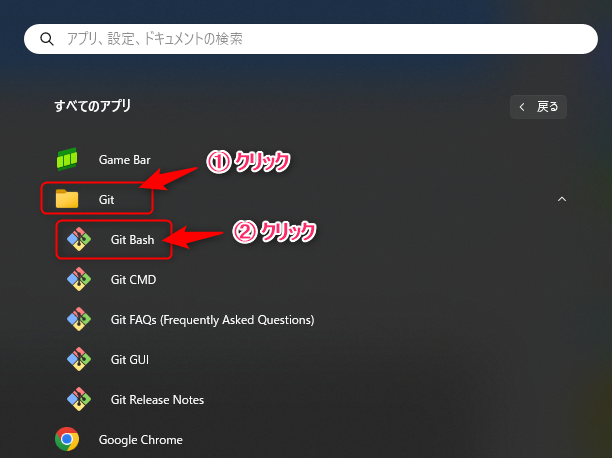
- Git Bashの起動を確認します
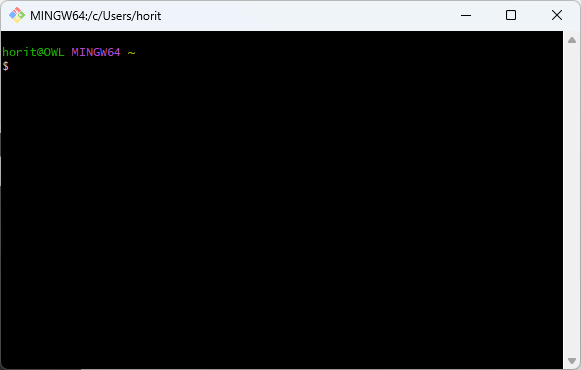
ユーザーアカウントを作成する
ユーザーアカウントの登録には、ユーザー名とメールアドレスが必要です。
なお、設定はコマンドラインで行いますが、コマンドはコピペして必要箇所を書き換えるだけで大丈夫だと思います(覚えてもすぐに忘れるし・・)
また、ユーザーアカウントはコンピュータ全体で使うグローバル設定と、プロジェクトごとに使うローカル設定があります。今回はグローバル設定を行います。
ユーザー名を登録する
GitBashに次のとおり入力しEnterキーを押します
git config --global user.name ユーザー名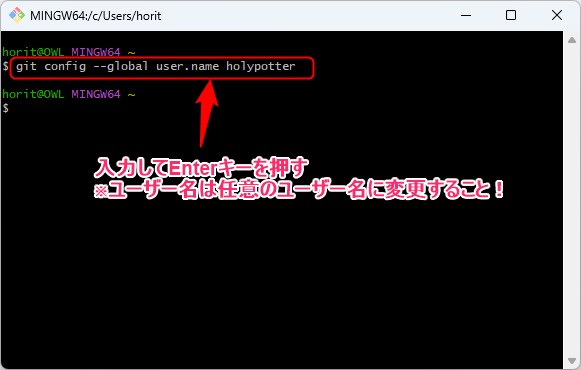
メールアドレスを登録する
GitBashに次のとおり入力しEnterキーを押します
git config --global user.email メールアドレス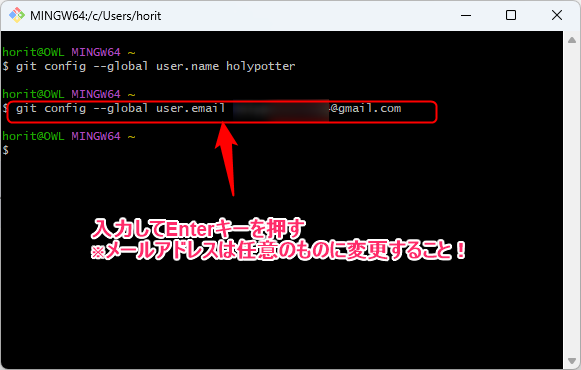
設定値の確認方法
Gitにユーザーアカウントが登録されているか確認します
git config --list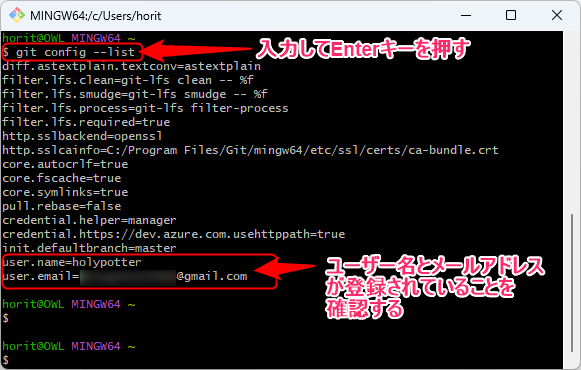
ローカルリポジトリを作成する
ワーキングツリーを作成する
開発環境の任意の場所にワーキングツリー用のフォルダを作成します。
今回はD:\gitにgit_testフォルダを作成しました。
ローカルリポジトリを作成する
ワーキングツリー内にローカルリポジトリを作成します。
GitBashを起動し、コマンドラインからワーキングツリーに移動します。
cd /d/git/git_test次に、コマンドラインからローカルリポジトリを作成します
git initGitBashに画像のようなメッセージが表示されれば成功です

ワーキングツリー内に.gitフォルダがあることを確認します
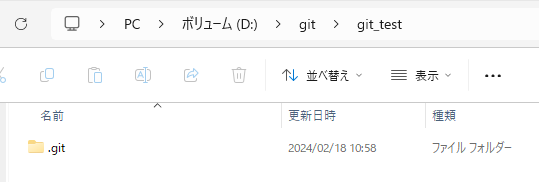
ステージングエリアにデータを登録する
ステージングエリアに登録する(git add)
ワーキングツリー内に作成したhello_git.txtをステージングエリアに登録していきます。
ステージングエリアに登録するにはgit addコマンドを使います
git add hello_git.txt
現在の状況を確認する(git status)
ワーキングツリーやステージングエリアのデータ状況を確認するにはgit statusコマンドを使います。
git status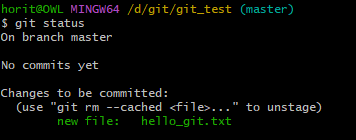
コミットをする
ステージングエリアに登録されたデータをローカルリポジトリに登録することをコミットといい、git commitコマンドを使います。
また、コミットをするときはコミットメッセージも含めます。
git commit -m “メッセージ内容”
git commit -m "test: はじめてのコミット"
コミットの履歴を確認する
コミットの履歴を確認するにはgit logコマンドを使います
コミットを行ったユーザーの情報や日時、コミットメッセージを確認することができます
git log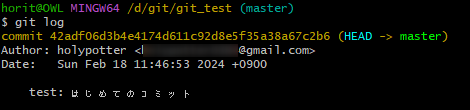
今回のまとめ
今回はGitアプリをダウンロードしてインストールを行い、ロカールリポジトリを作成しコミットをするところまで行いました。
ワーキングツリーやステージング、ローカルリポジトリなど聞きなれない言葉と仕組みを理解するにはまだまだかかりそうです。
特に、ワーキングツリーとローカルリポジトリの設置場所など悩むことが多くいい意味で勉強になりました。
次回はリモートリポジトリの作り方について調べようと考えていますが、その前にインターネット上にサーバーを構築する必要があるので、そちらについての記事になりそうです。